Como consertar a tela sensível ao toque do Windows 10 que não funciona
O Windows 10 é ótimo para telas sensíveis ao toque, especialmente graças aos aplicativos especiais projetados para toque para o Windows Ink Workspace. Mas sua tela sensível ao toque parou de funcionar? Às vezes, ele pode quebrar sem motivo aparente, por isso estamos aqui para mostrar como consertar sua tela sensível ao toque no Windows 10.
A maioria dos problemas é causada por incompatibilidade de driver. Isso é ainda mais provável se a tela de toque parar de funcionar após a atualização do Windows 10. Abordaremos isso, junto com muitas outras dicas de solução de problemas para fazer sua tela de toque funcionar novamente.
1. Execute o solucionador de problemas de hardware e dispositivos
O Windows 10 tem uma variedade de ferramentas de solução de problemas que podem detectar problemas e aplicar correções automáticas.
Um desses solucionadores de problemas verifica seu hardware e dispositivos e pode ser usado para corrigir problemas com a tela sensível ao toque.
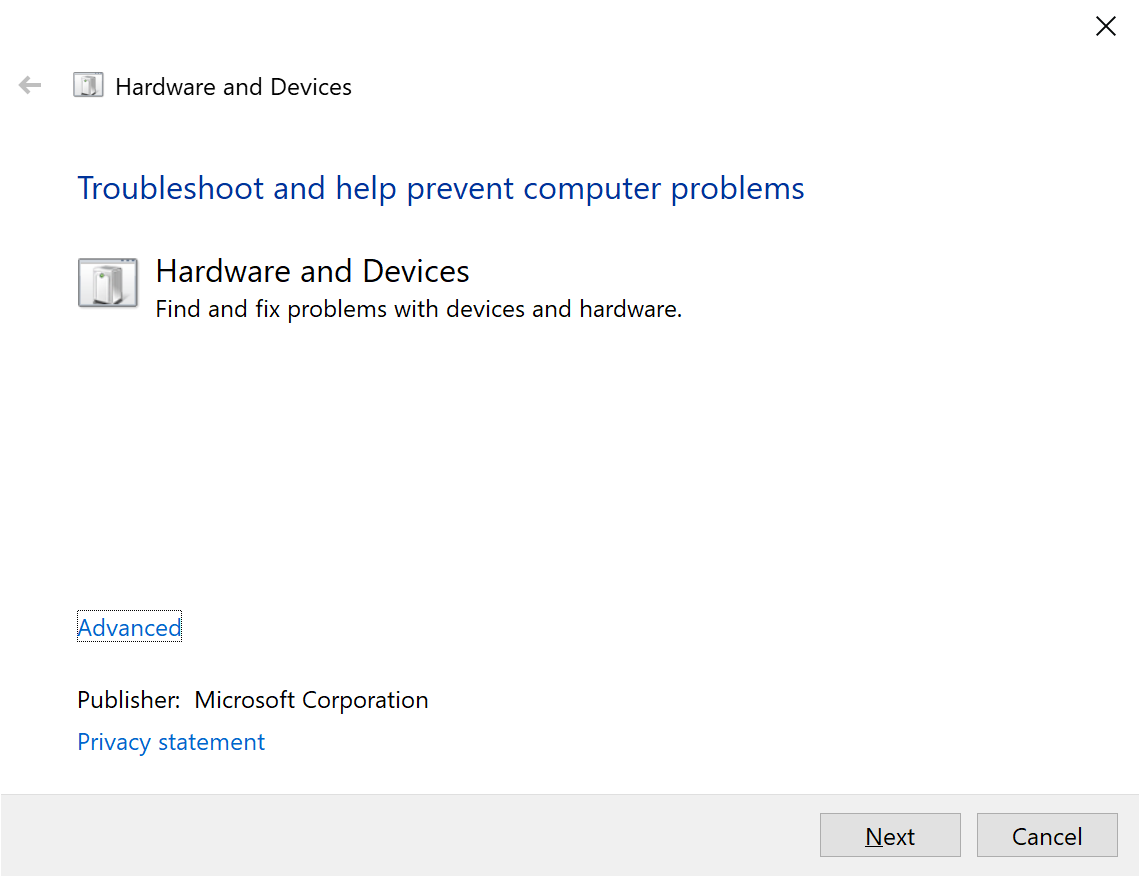
Este solucionador de problemas costumava ser facilmente acessível por meio de Configurações, mas agora deve ser iniciado por meio do prompt de comando:
- Abra o menu Iniciar, pesquise Prompt de Comando e selecione-o.
- Digite o seguinte comando: msdt.exe -id DeviceDiagnostic
- Pressione Enter . Isso iniciará o solucionador de problemas de hardware e dispositivos.
- Clique em Avançar e execute o assistente. A ferramenta detectará automaticamente os problemas e os reparará.
Esperançosamente, esta ferramenta encontra seu problema de tela sensível ao toque e o conserta. Se não, continue lendo.
2. Calibre a tela sensível ao toque
Quando sua tela sensível ao toque está lenta para responder ou registra seus gestos de toque de forma imprecisa, uma recalibração pode ser suficiente para trazê-lo à velocidade. Veja como realizar uma calibração da tela de toque.
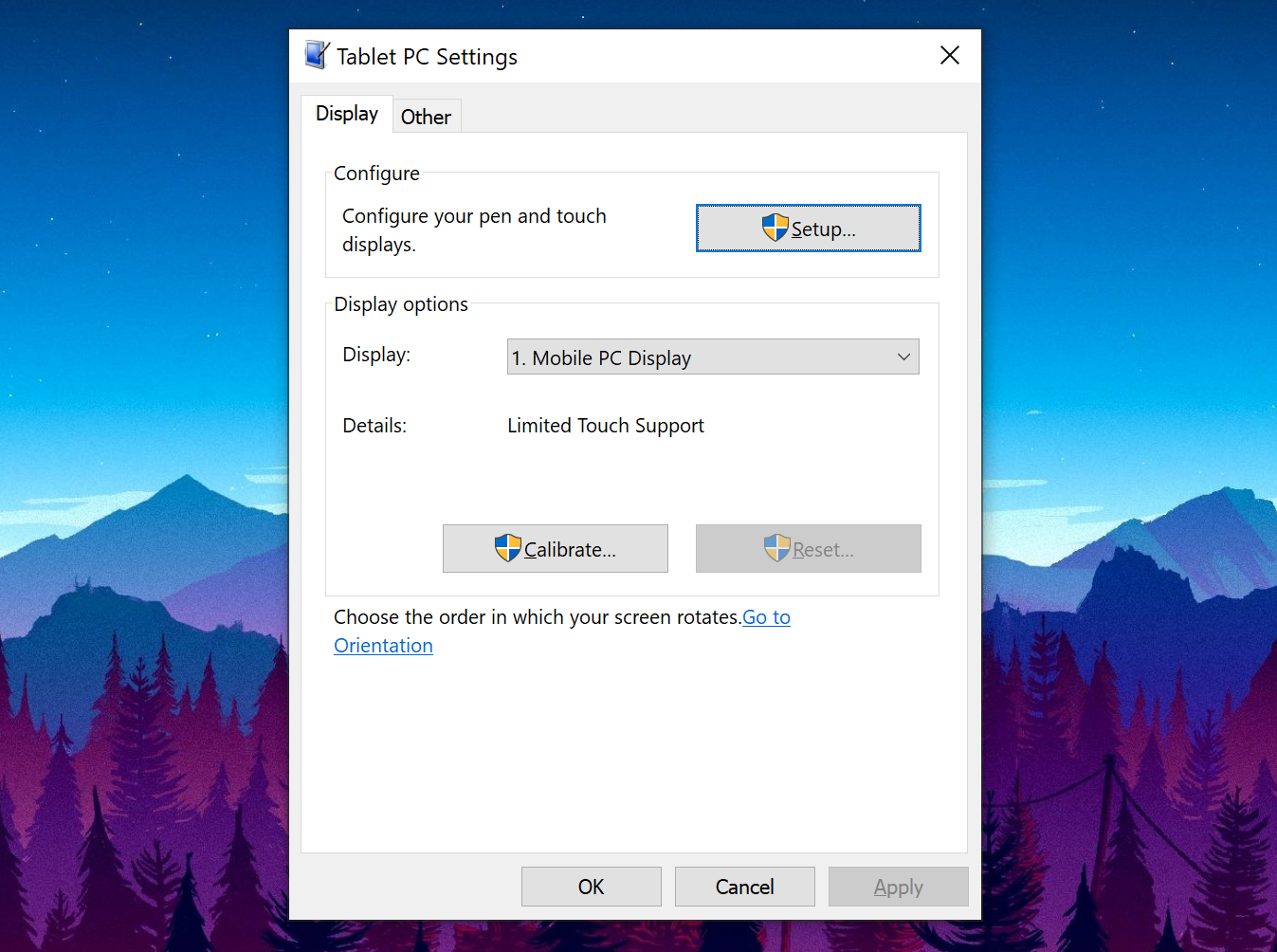
- Abra o menu Iniciar, pesquise calibrar e selecione Calibrar a tela para caneta ou toque . Uma janela será aberta contendo as configurações do tablet PC.
- Na guia Vídeo , clique em Configurar e siga as instruções.
- Quando terminar, clique em Calibrar e siga as instruções.
3. Desativar e reativar a tela sensível ao toque
Presumimos que você já tentou reiniciar seu computador – é a solução de fato para muitos problemas de tecnologia. Se não, vá em frente e faça isso agora.
Se isso não resolver nada, a próxima etapa é desligar e ligar a tela sensível ao toque.
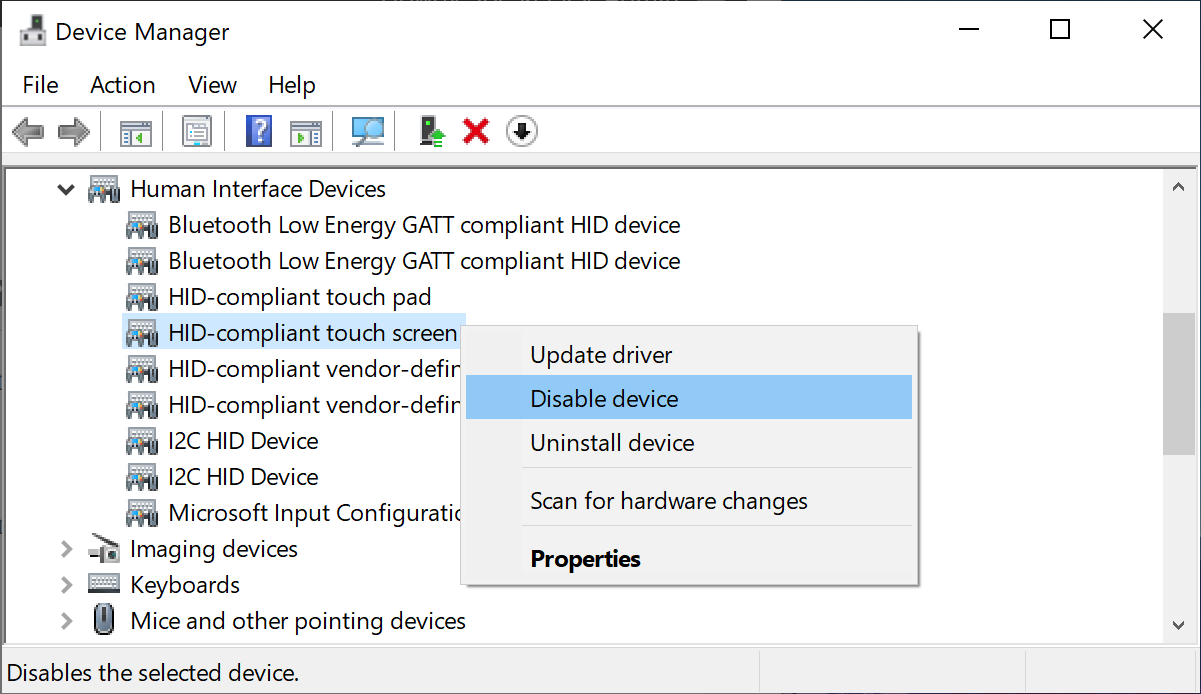
- Pressione a tecla Windows + X e clique em Gerenciador de Dispositivos .
- Clique duas vezes em Dispositivos de interface humana para expandir a categoria.
- Clique com o botão direito na tela de toque compatível com HID e selecione Desativar dispositivo .
- Você será solicitado a confirmar isso, então clique em Sim .
- Clique com o botão direito na lista novamente, mas desta vez selecione Ativar dispositivo .
4. Alterar as configurações de gerenciamento de energia
O Windows 10 fará o possível para economizar energia, mas às vezes as configurações podem ser excessivas e desligar a tela sensível ao toque após um período de atividade.
Embora a tela sensível ao toque deva ativar-se automaticamente novamente ao detectar uma entrada, nem sempre é esse o caso. Dessa forma, você pode desativar a economia de energia da tela sensível ao toque para ver se isso corrige o problema.
- Pressione a tecla Windows + X e clique em Gerenciador de Dispositivos .
- Clique duas vezes em Dispositivos de interface humana para expandir a categoria.
- Clique duas vezes na tela de toque compatível com HID .
- Mude para a guia Gerenciamento de energia .
- Desmarque Permitir que o computador desligue este dispositivo para economizar energia .
- Clique em OK e reinicie o sistema.
5. Atualize os drivers da tela de toque
O mau funcionamento da tela de toque pode ser devido a um driver com defeito. Talvez o driver esteja corrompido ou precise ser atualizado.
Anteriormente, você podia usar o Gerenciador de dispositivos para pesquisar on-line por drivers atualizados. No entanto, em agosto de 2020, a Microsoft removeu a atualização automática do driver do Windows 10 .
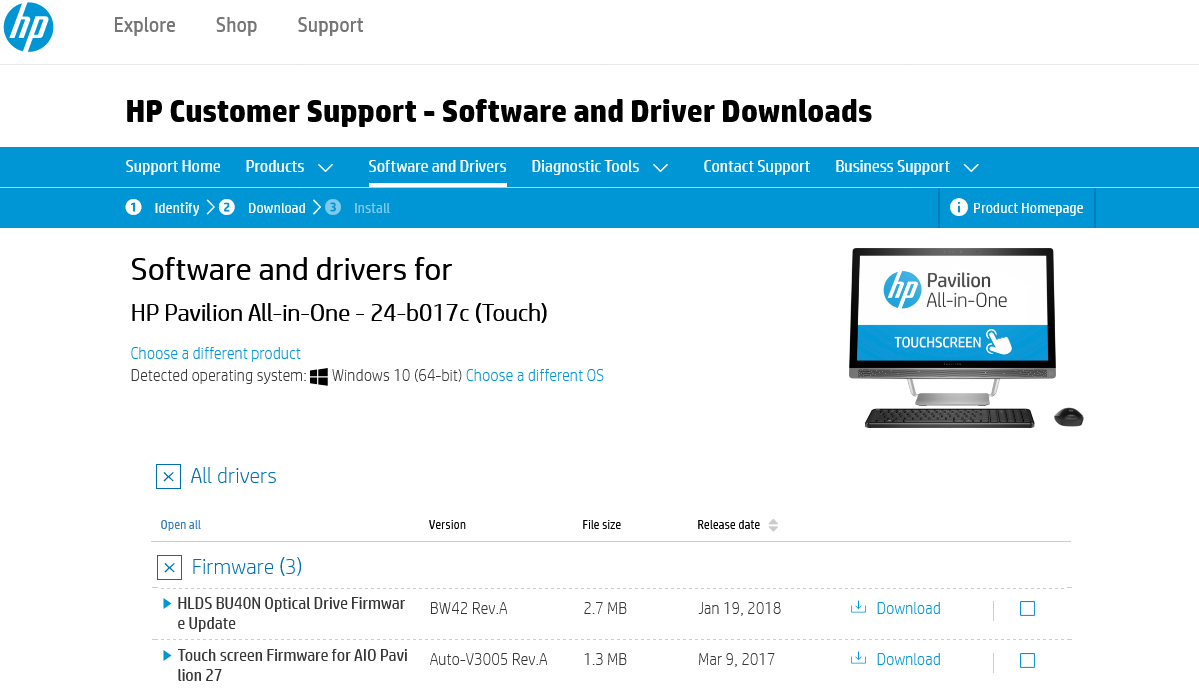
Isso significa que você precisará acessar o site do fabricante do sistema (como HP, Dell ou Acer) e baixar o driver diretamente deles. Você provavelmente encontrará isso na seção de suporte.
Depois de fazer o download do driver:
- Pressione a tecla Windows + X e clique em Gerenciador de Dispositivos .
- Clique duas vezes em Dispositivos de interface humana para expandir a categoria.
- Clique com o botão direito na tela de toque compatível com HID .
- Clique em Pesquisar drivers automaticamente . O Windows deve encontrar o driver que você baixou e instalá-lo. Caso contrário, volte a esta tela e clique em Procurar drivers em meu computador para localizá-lo manualmente.
- Reinicie e veja se o seu problema foi resolvido.
6. Reverter os drivers da tela de toque
Nem sempre é necessário atualizar seus drivers se tudo estiver funcionando bem. Se você atualizou recentemente o driver da tela sensível ao toque, deve tentar voltar para uma versão anterior.
- Pressione a tecla Windows + X e clique em Gerenciador de Dispositivos .
- Clique duas vezes em Dispositivos de interface humana para expandir a categoria.
- Clique com o botão direito na tela de toque compatível com HID .
- Clique em Propriedades .
- Alterne para a guia Driver .
- Clique em Reverter driver .
Como alternativa, você sabe que existe uma versão de driver mais antiga específica que funcionará, mas não poderá ser recuperada por meio de uma reversão? Nesse caso, na guia Driver , selecione Desinstalar e siga o método para atualizar seus drivers descrito acima.
7. Desinstale programas recentes
Por alguma razão, alguns programas causam problemas na tela de toque. Se sua tela sensível ao toque quebrou recentemente, você deve desinstalar todos os programas adicionados recentemente.
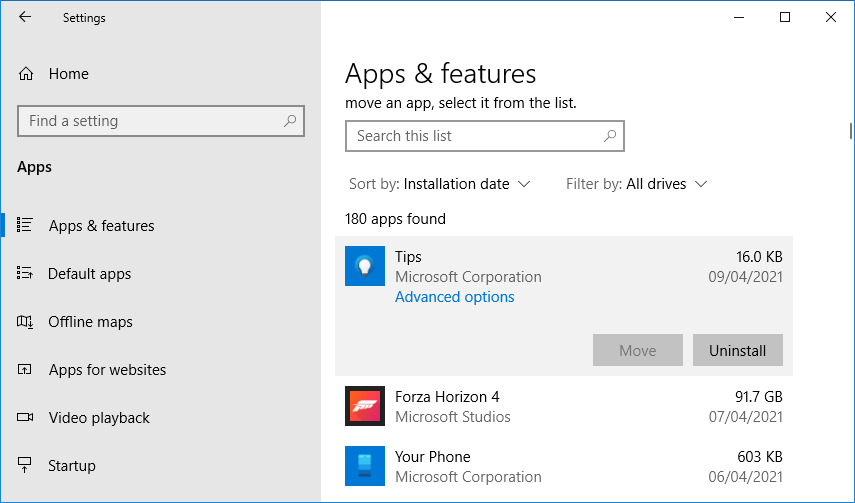
- Pressione a tecla Windows + I para abrir as Configurações.
- Clique em Apps .
- Use a lista suspensa Classificar por e selecione a data de instalação .
- Procure a data em que o problema da tela de toque começou. Trabalhando, clique em cada aplicativo por vez e desinstale -o.
- Reinicie o computador a cada vez e veja se ele corrige a tela sensível ao toque.
8. Mova-se para outra sala
Este parece estranho, mas tente. Outros dispositivos eletrônicos próximos podem interferir na tela sensível ao toque. Pode ser causado por algo que você conectou ao mesmo banco de energia ou porque há muitos computadores próximos.
É simples diagnosticar isso. Leve seu dispositivo touchscreen para outro lugar e experimente. Se funcionar, a interferência eletromagnética é a culpada.
Para resolver, volte para a sala original e desligue todo o resto. Em seguida, ligue-os novamente um por um para ver o que causa o problema. Se nenhum deles parecer ser o culpado, verifique as áreas próximas em busca de equipamentos potentes que possam ser a causa.
9. Entre em contato com o fabricante
Você já experimentou todas essas dicas, mas sua tela sensível ao toque ainda está quebrada? Nesse caso, você deve entrar em contato com o fabricante do sistema para que investiguem.
O problema provavelmente é uma falha de hardware, e não de sistema, e eles terão o conhecimento para corrigi-lo. Você pode descobrir que ainda está coberto pela garantia, dependendo do que causou o dano.
Limpe sua tela sensível ao toque consertada
Esperamos que nosso conselho acima tenha resolvido todos os problemas que você estava tendo com a tela sensível ao toque do Windows 10.
Com o uso constante, uma tela sensível ao toque fica suja. Certifique-se de usar spray de limpeza e um pano de microfibra para manter a aparência da tela sensível ao toque e durar anos.

